如何使用 Wondershare DemoCreator 在 Windows 10 上录制和编辑声音?
已发表: 2022-05-27录制和编辑视频和音频的声音是娱乐行业的基本和关键步骤之一。 声音元素很重要,因为它以多种方式引起人们的注意:它有助于传播信息,提高产品价值,让人觉得有吸引力,吸引人们注意屏幕上的内容,以及用来表达情绪. 如果你能很好地使用语言、音效、音乐甚至静音,它们都会对你的电影的整体质量产生很大的影响。
录制和编辑声音的方法有很多种。 用户可以在 Web 上找到以自己的方式独一无二的独一无二的应用程序。 在本指南中,我们将介绍所有可以使您的工作更轻松的相关信息。 在这篇文章中,我们将介绍 Wondershare DemoCreator 为您捕获和编辑您的视频。
- 为什么需要在 Windows 上录制和编辑声音?
- 专业会议
- 讲座和在线课程
- 播客
- 改善你的演讲
- 数字营销
- 玩法
- 教程
- 如何在 Windows 10 上使用 Wondershare DemoCreator 录制和编辑声音?
- 使用 Wondershare DemoCreator 录制声音
- 如何在 Wondershare DemoCreator 中编辑音频?
- 为什么选择 Wondershare DemoCreator?
- 标题
- 贴纸
- 结论
为什么需要在 Windows 上录制和编辑声音?

可用性测试的音频、视频或屏幕录像需要捕获大量数据,其中包括自我报告和观察到的信息。
为您推荐:适用于 Windows 和 Mac 的 10 大最佳视频演示软件。
专业会议

在重要会议期间做笔记是每位称职的专业人员的一项关键技能,可确保高效的工作流程和及时的服务交付。 当富有成效的会议涉及大量内容时,例如重复的统计数据、提出的新想法以及幻灯片上显示的数据,即使是最投入的参与者也很容易忘记重要的细节。
讲座和在线课程

根据联合国教科文组织的报告,由于学校停课,超过 13 亿学生在线上课。 录屏方便任何人随时随地观看课程。 屏幕录制将提供从在线学习到离线观看的机会。
播客

现在大多数人都听播客。 超过 1850 万个可访问剧集现在超过 525,000 个活跃播客。 由于初期费用不贵,进入这个行业难度不大。 即使没有特殊的制作标准,如果题材和评论质量高,也能吸引观众。
改善你的演讲

语音冲突是一种自然现象,可以用预期频率范围的差异来解释。 如果你和大多数人一样,并且这是困扰你的事情,那么你应该勇敢地使用录音机来直面你的声音问题。 调查使用各种练习来提高音量、音调和说话节奏。
数字营销

多年来,对音频内容和体验的需求稳步增长。 因此,企业和营销人员更加关注音频营销。 越来越多的人在通勤、日常活动和闲暇时间收听各种音频设备和内容类型,例如音乐、播客和其他形式的娱乐。
玩法

您希望录制视频、声音、教学内容或视频游戏的原因有很多。 如果您在玩您最喜欢的游戏的同时记下您的策略和策略,您会发现出于多种原因这样做是有利的。 数百名游戏玩家在 YouTube 上播放他们的游戏,这帮助他们从该平台赚取了数百万美元。
教程

尽管看起来很奇怪,但使用录音来获取视觉信息是我们最喜欢的创建教程的方法之一。 您对电影创作节奏的控制越多,如果您先捕获音频,效果就越好。
在创建视频教程时,节奏很关键。 您的听众必须有时间理解材料,而不会感到无聊或无动于衷。
如何在 Windows 10 上使用 Wondershare DemoCreator 录制和编辑声音?

有些人认为学习如何在我的电脑上捕捉音频是一项挑战。 使用Discord在电脑上录制音频是一个简单的操作,背后没有什么玄机。 您只需要下载一个记录计算机声音的程序。 您可以免费或付费获取它们,在线或本地,简单或高级形式,具有各种输出选项和系统要求。
Wondershare DemoCreator 是适用于 Windows PC 的众多软件之一,适用于工作站或个人计算机。 这个应用程序是迄今为止任何人遇到的最有益和最鼓舞人心的应用程序之一。
如果您正在寻找一种记录自己的方法,那么此程序是一个出色的一体式解决方案,可以出于任何原因使用。 它是一款免费的屏幕录像机,具有内置的声音和视频编辑功能。
使用 Wondershare DemoCreator 录制声音
执行以下步骤以使用 Wondershare DemoCreator 在 Windows 10 中录制音频/视频:
安装并打开软件:
下载并安装最新版本的 DemoCreator。 安装后启动应用程序。 它会在您的屏幕上弹出,如下所示。

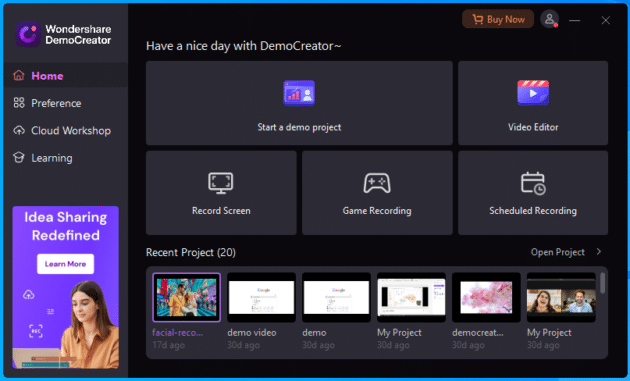
开始录制项目:
点击“Record screen” 是多轨录音模式。 使用这种方式,您将能够修改构成录音的三个独立轨道中的每一个,包括屏幕、麦克风和摄像头。
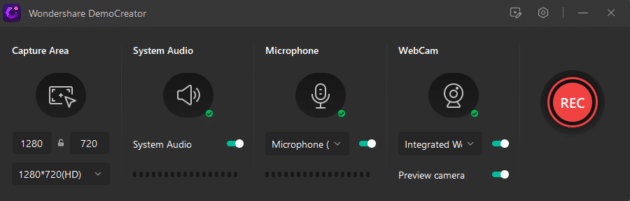
捕捉区域设置:
修改捕获区域的参数。 如果愿意,您可以录制整个屏幕并自定义捕获区域和许多其他设置。 看起来像这样。
除了屏幕之外,还可以选择要捕获的任何其他输入。 网络摄像头、麦克风和系统音频都作为选项包含在包装中。 检查一下你机器的麦克风、摄像头、声卡是否都连接好了。 确保相机和声音设置经过优化以获得最佳效果。 此外,您可以在录制相机菜单下设置网络摄像头镜像方向和人工智能人脸识别。
开始录制:
如果要开始录制,请按红色按钮或 F10 键。
您可能喜欢:您需要知道的 25 个鲜为人知的惊人 Windows 10 功能。
如何在 Wondershare DemoCreator 中编辑音频?
业内的每个人都知道声音编辑的重要性,他们都同意良好的编辑是做好工作的必要条件。 它可以确保您的故事保持在正轨上,并且不会让观众感到无聊。
如果你编辑得好,你可能会让更多人听到。 通过编辑声音,您可以将所有想法融入一定的时间,而不会降低整体想法的质量。
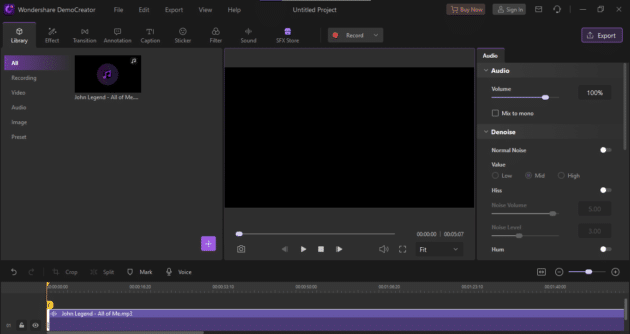
在 DemoCreator 中编辑
将视频放在时间轴上后,音频可能会被静音或从视频剪辑中删除,从而允许您单独编辑它。
沉默的
当您从右键单击剪辑的上下文菜单中选择“静音”时,剪辑的音频将被静音/静音。
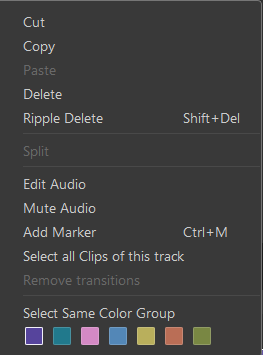
分离
通过右键单击并从上下文菜单中选择“音频分离”,您可以从视频剪辑中删除音频。 由于它将放置在时间轴的上方轨道上,您可以在视频剪辑的单独窗口中编辑分离的音频文件。
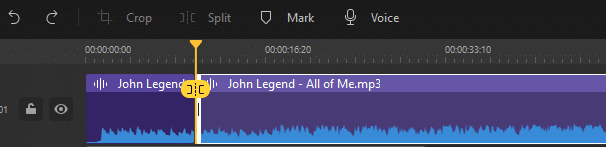
声音特效
当您右键单击音频文件时,将显示一个菜单。 从该菜单中选择“编辑音频”。
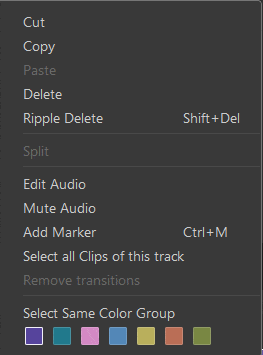
要更改音效,请拖动音轨周围的紫色小点。
过滤背景噪音
选项部分右上角的音频图标可用于屏蔽背景噪音。 接下来,确保在降噪选项卡下勾选启用框。 共有三个级别可供选择:
- 低的。
- 中。
- 高的。
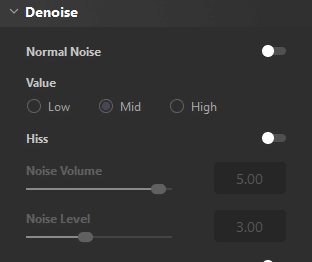
变声器
可以通过五种独特的方式改变一个人的声音:男声、女声、童声、机器人声音和变形金刚声音等。 您可以从多种幽默的声音和音效中进行选择。
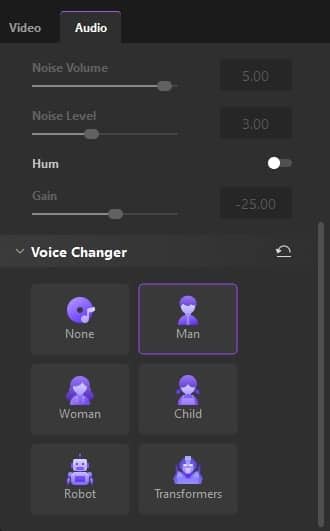
- 导入:第一步是导入要更改声音的媒体资产(视频和音频)。
- 选择:最后,选择您要使用的剪辑并将其拖到时间线中。
- 语音转换器:从右侧的属性面板中选择“音频”以开始编辑。 之后,在外观菜单下搜索语音转换器选项。 选择您要使用的那个,然后将其应用到您的文档中。
为什么选择 Wondershare DemoCreator?
Wondershare DemoCreator 是一款适用于 PC 的屏幕录像机,配备了各种有用的额外功能。 此外,它还具有视频编辑功能。 它具有非常简单和直观的用户界面,所以您一启动软件就知道您可以做什么以及在哪里可以做。
使用 Mac 或 Windows 计算机并不重要; 使用 Wondershare DemoCreator,您可以简单快速地创建演示视频和课程。 Wondershare DemoCreator 是一个跨平台的应用程序。
该软件很可能是您以易于使用的方式记录屏幕上发生的一切的最佳选择。
无论是学生还是专业人士,所有用户都将能够从其功能中受益。 此应用程序可能会使您和与您有联系的其他人的生活变得更加轻松,而无需为您的日常工作增加大量额外的精力。
标题
视频课程和演示从字幕中受益匪浅。 借助 DemoCreator 的字幕功能,您可以将对话和文本快速添加到视频时间轴中的任何时间点。
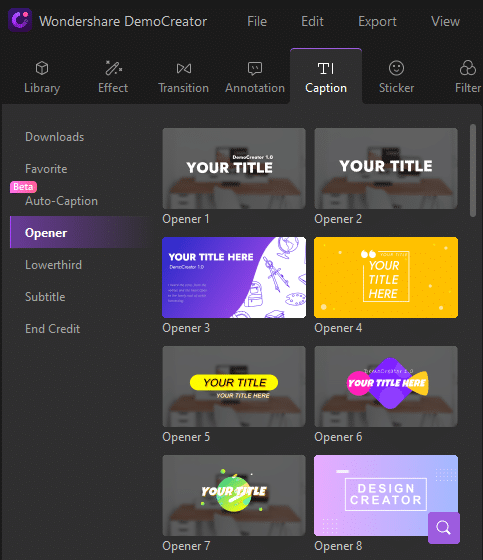
当你试图让你的电影更具戏剧性时,这个阶段是至关重要的。 可以使用 DemoCreator 广泛收藏中的预设字幕模板将片尾字幕集成到您的电影中。
贴纸
贴纸在制作响应视频和教程中起着至关重要的作用,因为它们能够传达想法和故事。
- 动画贴纸。
- 表情符号。
- 游戏贴纸。
- 教育贴纸。
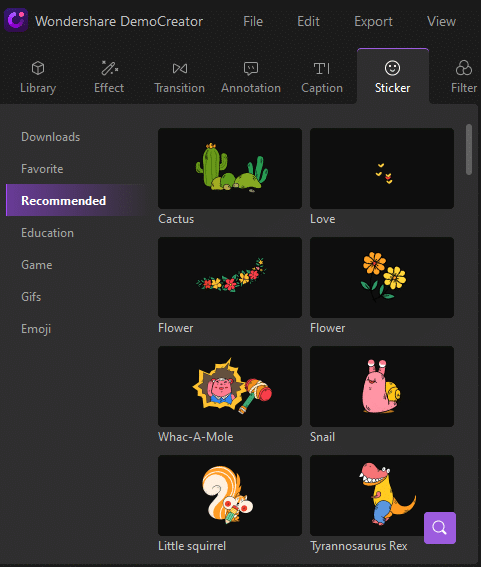
您可能还喜欢:如何使用 VideoProc Vlogger 免费编辑 YouTube 视频?
结论
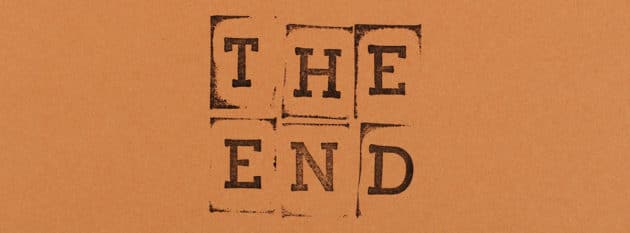
Wondershare DemoCreator 软件被广泛的专业和机构使用,包括营销和销售公司、教育机构和研究机构。 它也是数百名将频道作为主要收入来源的 YouTube 用户最喜欢的工具。
凭借其易用性和集成视频编辑器,您可以快速创建高质量的教学和演示视频,其中包括各种引人注目的视觉效果和声音效果。
